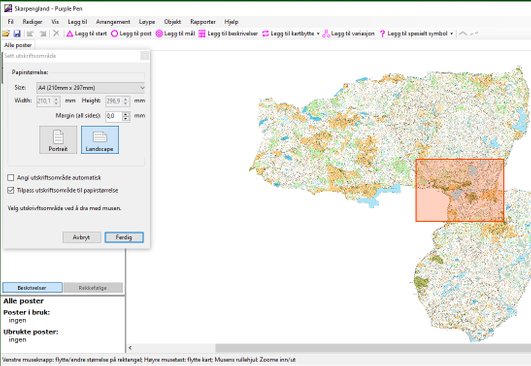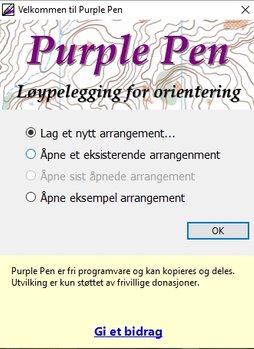Slik skriver du ut kartet
ved hjelp av Purple Pen
Åpne kartfilen i Purple Pen
- Start programmet Purple Pen. Kan lastes ned her.
- Lag et nytt arrangement
- Gi det et navn (f.eks. Skarpengland)
- Velg kartfil. Bla deg fram til mappen hvor du har lagret kartfilen din (f.eks. C:/kart/Lie_Sandrip_Loland.jpg)
- Bitmap oppløsning: Her skal bildeoppløsning være 300 og kartskala 10000
- Utskriftskala: Her kan du velge selv. Anbefaler 10000 eller 7500, avhengig av hvor stort område du vil skrive ut. 15000 blir veldig smått.
- Paper Size: Velg stående eller liggende papirformat
- Filplassering: Greit å lagre i samme mappe som kartfilen
- IOF Standards: Ikke gjør noen endringer her
- Post nummerering: Ikke endre noe her heller. Du skal jo ikke lage ei løype og har ikke bruk for dette
- Lag arrangement: Bare godta det programmet foreslår
Velge utsnitt og skrive ut
- Trykk på Fil øverst til venstre
- Velg Utskriftsområde (samme om du velger Denne løypen eller Alle løyper)
- Tilpass det røde utskriftsområdet. Du vil her kunne se om utskriften får plass på en side. Det er bare å trekke i hjørnene for å gjøre endringer i dette.
- Velg Fil og deretter Skriv ut løyper
- Kryss av for Alle Poster, selv om du ikke har noen poster.
- Nå har du laget ditt eget orienteringskart. God tur ut i skogen!